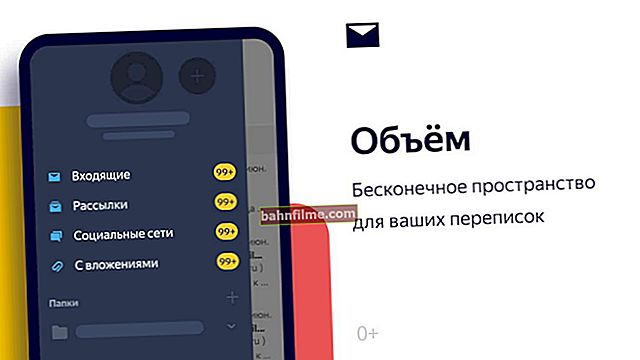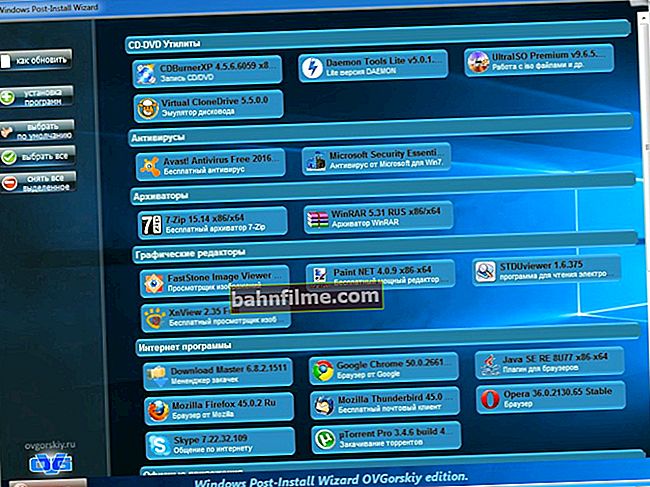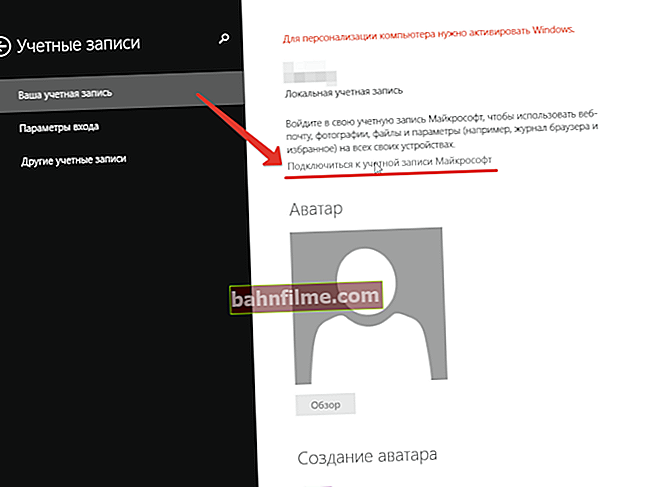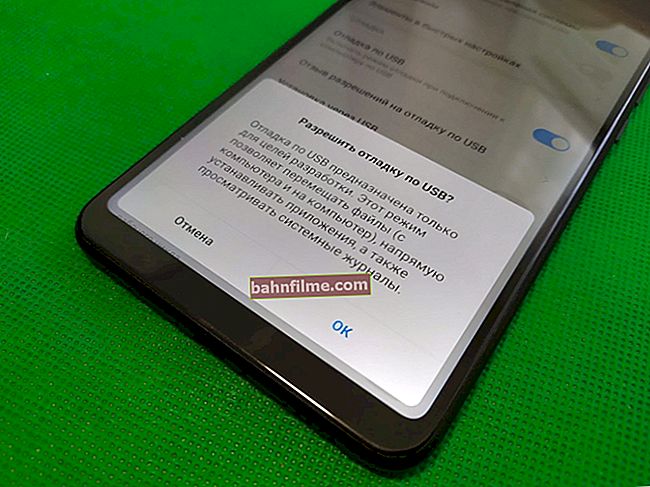سؤال المستخدم
يوم جيد.
أخبرني كيف يمكنني معرفة من المتصل بشبكة Wi-Fi الخاصة بي ، هل يمكن لشخص آخر الاتصال بها ، باستثناء أنا؟ (الجيران ، على سبيل المثال). إنها فقط أن السرعة تنخفض بشكل غير مفهوم كل مساء (لا يمكنك حتى مشاهدة YouTube دون تأخير) ، لا أعرف ماذا أفعل ...
دعا PS الموفر - يقولون أن كل شيء على ما يرام مع الشبكة.
يوم جيد!
كل شيء ، بالطبع ، يمكن أن يكون كذلك ، ولكن في أغلب الأحيان لا ترتبط مكابح الإنترنت والتباطؤ والتلعثم على YouTube بحقيقة أن الجار متصل بك ويقوم بتنزيل حركة المرور الخاصة بك ، ولكن بأشياء أكثر عادية: الجودة الرديئة لشبكة المزود (فقط في المساء يعود الجميع إلى المنزل من العمل و "يغلق" القناة - لا توجد موارد كافية) ، وأخطاء البرامج والفشل في نظام التشغيل الخاص بك ، وما إلى ذلك.
فضلا عن ذلك!
أوصي بشدة أن تنظر أيضًا إلى ماهية البرامج التي يتم تحميل الإنترنت بها وما هي البرامج التي يتم تحميلها على الإنترنت ، وأين تختفي حركة المرور تمامًا. كيفية القيام بذلك انظر هنا: //ocomp.info/help-my-internet-trafik-loss.html
الآن كيف تعرف الأجهزة وأجهزة الكمبيوتر التي تستخدم جهاز التوجيه الخاص بك  ...
...
*
تعرف على المتصل بشبكة Wi-Fi
الخيار رقم 1: استخدام واجهة الويب الخاصة بالموجه
الطريقة الأسهل والأكثر إفادة لمعرفة الأجهزة المتصلة بشبكة Wi-Fi هي إلقاء نظرة على إعدادات جهاز التوجيه (واجهة الويب). يحتوي كل جهاز توجيه حديث تقريبًا (في 99٪ من الحالات) على علامة تبويب في الإعدادات تعرض جميع الأجهزة النشطة.
للمساعدة! كيفية إدخال إعدادات جهاز التوجيه (تعليمات) - //ocomp.info/kak-zayti-v-nastroyki-routera.html
في أغلب الأحيان ، لإدخال إعدادات جهاز التوجيه ، يكفي إدخال IP 192.168.0.1 (أو 192.168.1.1 ، 192.168.10.1) في شريط عنوان المتصفح. يتم استخدام "المسؤول" ككلمة مرور وتسجيل دخول.

العنوان الخاص بإدخال الإعدادات
على سبيل المثال ، يحتوي جهاز توجيه Tenda الخاص بي على علامة تبويب "الحالة" التي تفتح افتراضيًا (بمجرد إدخال الإعدادات). في ذلك ، يمكنك معرفة عدد الأجهزة المتصلة ، وسرعة التنزيل والتحميل الإجمالية (انظر لقطة الشاشة أدناه).
ملحوظة. اعتمادًا على طراز جهاز التوجيه وإصدار البرنامج الثابت - قد تختلف أقسام القائمة والإعدادات قليلاً بالنسبة لك. عادة ، سوف تحتاج إلى العثور على علامة التبويب الحالة.

الأجهزة المتصلة (موجه Tenda) / القابل للنقر
للحصول على معلومات مفصلة حول الأجهزة المتصلة ، تحتاج إلى الانتقال إلى علامة التبويب "التحكم في النطاق الترددي": انتبه إلى اسم الأجهزة ونشاط عملها.

التحكم في النطاق الترددي (Tenda Router) / قابل للنقر
إذا تطرقنا إلى نماذج أجهزة توجيه أخرى ، فعلى سبيل المثال ، في أجهزة توجيه TP-Link ، يمكنك رؤية علامة تبويب مشابهة في قسم "الوضع اللاسلكي / الإحصائيات اللاسلكية". يظهر عنوان MAC أمام كل جهاز (يمكنك على الفور معرفة أي جهاز هو "الجار").

راوتر TP-Link - إحصائيات الاتصال اللاسلكي
مثال آخر أدناه: في النسخة الإنجليزية من البرنامج الثابت (جهاز توجيه D-Link) ، تحتاج إلى فتح علامة التبويب "Status / Wireless" (باللغة الروسية "حالة / اتصال لاسلكي") .

D-link - إصدار اللغة الإنجليزية من البرنامج الثابت (انظر الحالة)
بشكل عام ، يكاد يكون من المستحيل إعطاء لقطات شاشة لجميع طرز أجهزة التوجيه والبرامج الثابتة في مقال واحد. لكن لحسن الحظ - القائمة متطابقة في جميع الطرازات تقريبًا (يمكنك أيضًا استخدام الدليل الفني لجهازك).
مهم!

إذا لاحظت أن لديك عددًا من أجهزة الكمبيوتر (الأجهزة) المتصلة بجهاز التوجيه الخاص بك أكثر مما قمت بالاتصال به بنفسك ، فتأكد من تغيير إعدادات الأمان.
قم بتعيين كلمة مرور جديدة ، وتحقق من أنها تستخدم WPA2 مع تشفير AES ، وقم بتمكين قفل عنوان MAC ، وتعطيل WPS. كل هذا سهل للغاية في واجهة الويب الخاصة بالموجه.
تعليمات تكوين أجهزة التوجيه: Tenda ، TP-Link
الخيار رقم 2: بمساعدة خاصة. البرامج
إذا لم تتمكن من فتح إعدادات جهاز التوجيه (يحدث ذلك أيضًا  ) ، ثم يمكنك معرفة من المتصل بمساعدة البرامج. ومع ذلك ، في هذه الحالة ، يمكنك فقط التعرف على "المستخدم الإضافي" ...ولكن لتغيير كلمة المرور أو فصل المستخدم "غير الضروري" عن الشبكة ، لا يزال يتعين عليك الانتقال إلى واجهة الويب الخاصة بجهاز توجيه Wi-Fi وتغيير الإعدادات ...
) ، ثم يمكنك معرفة من المتصل بمساعدة البرامج. ومع ذلك ، في هذه الحالة ، يمكنك فقط التعرف على "المستخدم الإضافي" ...ولكن لتغيير كلمة المرور أو فصل المستخدم "غير الضروري" عن الشبكة ، لا يزال يتعين عليك الانتقال إلى واجهة الويب الخاصة بجهاز توجيه Wi-Fi وتغيير الإعدادات ...
مراقب الشبكة اللاسلكية [لنظام Windows]
ضابط. الموقع الإلكتروني: //www.nirsoft.net/utils/wireless_network_watcher.html
ملاحظة: تطبيق لنظام التشغيل Windows

Wireless Network Watcher - النافذة الرئيسية بعد فحص الشبكة / النقر
أداة مجانية ومحمولة (لا حاجة للتثبيت) لمسح شبكات Wi-Fi بسرعة. بمجرد إطلاقه ، سيتم تشغيله تلقائيًا عبر الشبكة بالكامل ويعرض جميع الأجهزة النشطة (عناوين MAC الخاصة بهم ، وعناوين IP ، والأسماء ، واسم المحول ، وما إلى ذلك).
بالمناسبة ، يمكن إرسال القائمة الناتجة إلى ملف نصي و HTML و XML و CSV وطباعتها. من المريح جدًا مراجعة جميع أجهزتك وإجراء فحص مصغر إذا كان عنوان MAC الخاص بها يتطابق ...
مراقب Wi-Fi [لنظام Android]
رابط التطبيق على Google Play: //play.google.com/
ملاحظة: تطبيق Android
تطبيق بسيط ومريح لمراقبة شبكة Wi-Fi من هاتف ذكي أو جهاز لوحي. لعرض جميع الأجهزة النشطة حاليًا على الشبكة - انتقل إلى علامة التبويب "Scanning" وانقر فوق الزر الذي يحمل نفس الاسم أسفل النافذة. بعد 10-30 ثانية. سيتم فحص الشبكة وسترى قائمة بالأجهزة. سهل وسريع ؟!

مراقبة Wi-Fi - نتائج المسح
بالمناسبة ، تتميز شاشة Wi-Fi أيضًا بميزة مفيدة: يمكنك رؤية سرعة الاستقبال والإخراج والقنوات (التي تشغلها أنت وجيرانك) ومعرفة مستوى الإشارة وما إلى ذلك المعلومات الضرورية .

الاستقبال ، سرعة الإرسال
*
آمل أن يتضح الوضع ؟!
حظا سعيدا!